最近深度技术win7 64系统非常受装机人员的欢迎,因为深度技术windows7系统稳定的性能、功能全面、安装方便快捷等亮点让很多人都纷纷都进行深度技术重装系统win7,对于小白来说使用深度技术重装系统win7的方法是比较艰难,但是不要怕。让小编告诉大家最简单的深度技术重装系统win7图文教程吧。
win7 64位深度技术系统安装教程:
1、打开下载的系统镜像文件,右击选择“解压Deepin_Win7SP1_Ultimate_X86_201407.iso”。如图1所示 点我下载深度技术ghost win7 x64 旗舰版201610
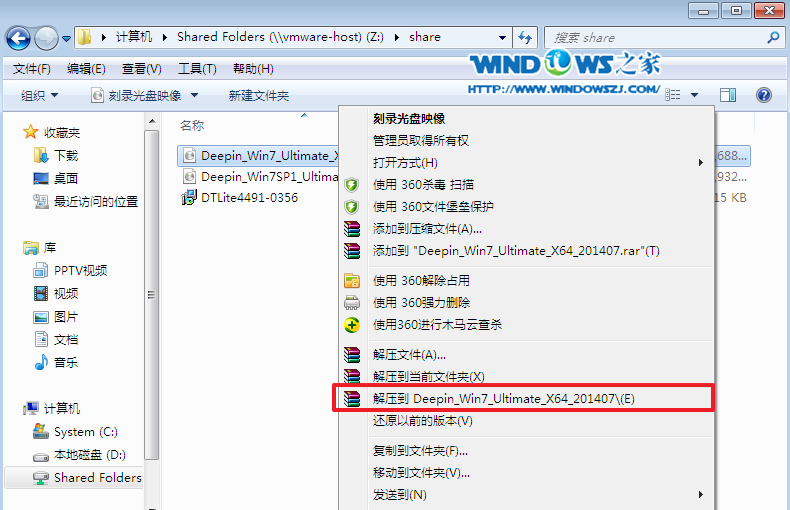
深度技术重装系统win7图文教程1
2、双击“setup.exe”.如图2所示

深度技术重装系统win7图文教程图2
3、点击“安装WIN7X86系统第一硬盘分区”。
4、选择“安装”,再按“确定”,如图4所示。安装成功后,按“确定”,如图5所示。点击“打开”之后选择映像文件(扩展名为.iso),最后选择“确定”。如图6所示
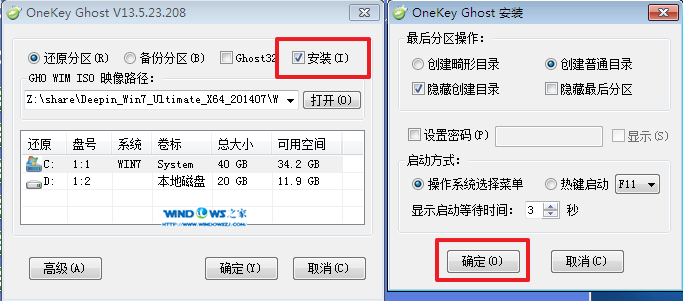
深度技术重装系统win7图文教程图3
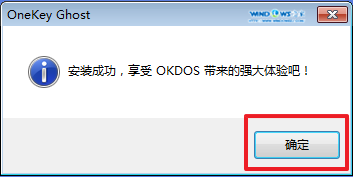
深度技术重装系统win7图文教程图4

深度技术重装系统win7图文教程图5
5、选择“是”,立即重启。如图7所示
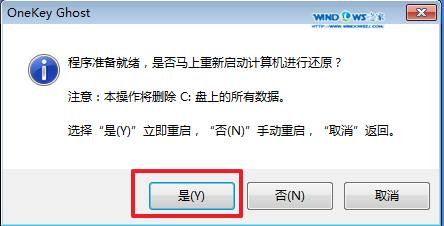
深度技术重装系统win7图文教程图6
6、因为是完全自动进行安装的,所以安装过程相关顺序这里不做一一解释。我们耐心等待硬盘装完成即可。如图8、图9、图10所示:
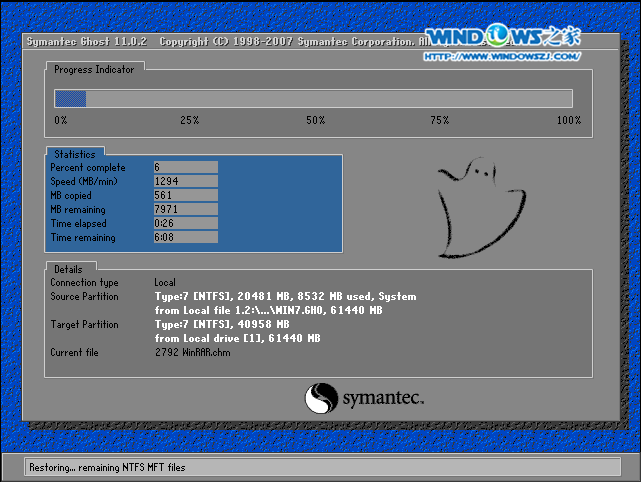
深度技术重装系统win7图文教程图7
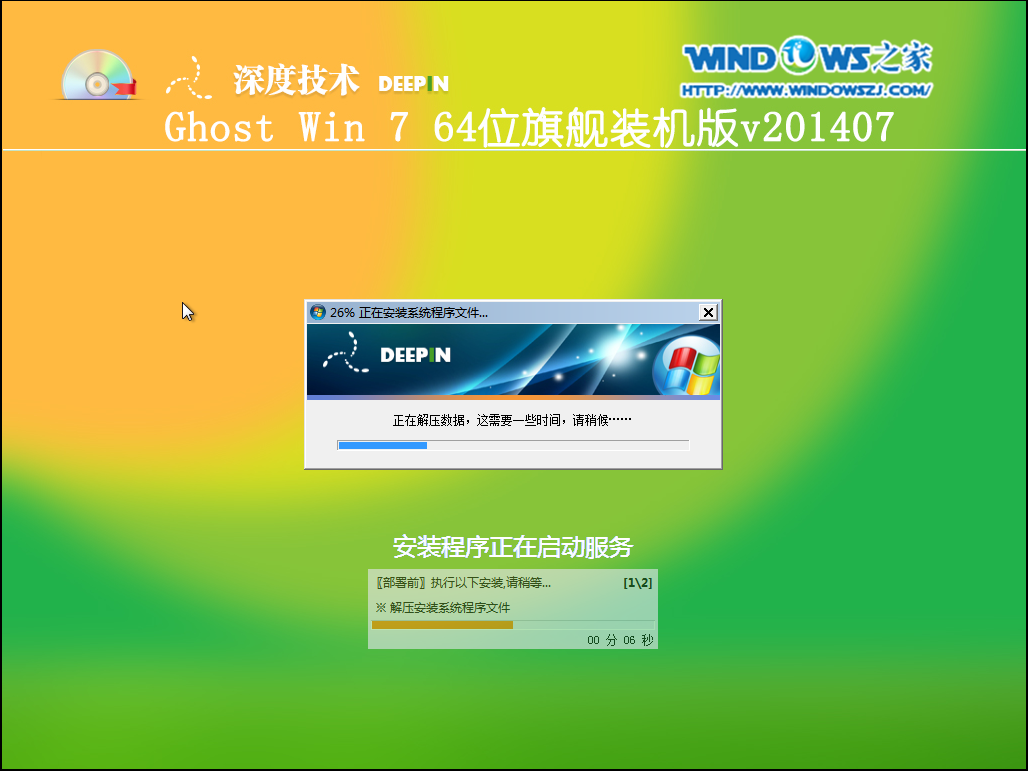
深度技术重装系统win7图文教程图8
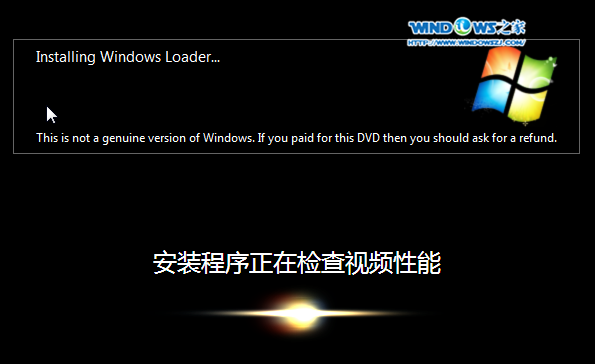
深度技术重装系统win7图文教程图9
7、重启后,系统就安装好了,如图11所示
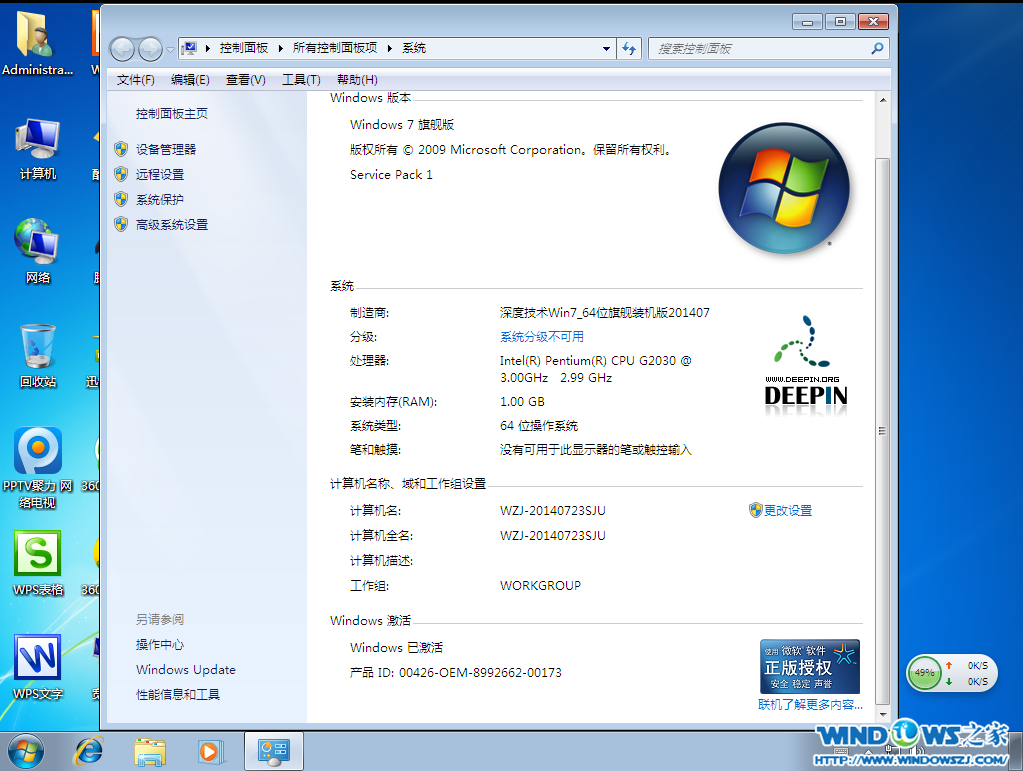
深度技术重装系统win7图文教程图10
综上所述,这就是win7 64位深度技术安装教程图解了,很多网友都深度技术windows7 64位系统都感兴趣,但是不会下载怎么办,就来看看系统之家帮你们整理的这篇文章,这文章讲述的方法,操作起来很简单,很适合新手使用。